Taula de continguts
En aquest article, aprendrem a traçar la distribució de freqüències a Excel . Una distribució de freqüència és una representació que mostra el nombre d'ítems repetits en un diagrama gràfic o forma tabular. Hi ha dos tipus de distribució de freqüències: distribució de freqüències agrupada i no agrupada . Avui mostrarem 4 mètodes fàcils. Amb aquests mètodes, podreu traçar fàcilment la distribució de freqüències a Excel. Per tant, sense cap demora, comencem la discussió.
Descarregar el llibre de pràctiques
Podeu descarregar el llibre de pràctiques des d'aquí.
Distribució de freqüència de trama .xlsx
4 maneres fàcils de representar la distribució de freqüències a Excel
Per explicar els mètodes, utilitzarem un conjunt de dades que contingui informació sobre les marks d'alguns estudiants. Utilitzarem 4 maneres diferents i mostrarem com podem representar la distribució de freqüències. Al llarg de tot l'article, utilitzarem el mateix conjunt de dades.

1. Traceu la distribució de freqüències a Excel amb gràfic d'histograma
En les versions més noves d'Excel, podeu traçar fàcilment la distribució de freqüències amb el gràfic d'histograma. El procés és senzill. En aquest cas, no cal que feu cap preprocessament. Per tant, seguim els passos següents per obtenir més informació sobre aquest mètode.
PASOS:
- Primer de tot, seleccioneu totes les cel·les del conjunt de dades.

- En segon lloc, aneu al Insereix la pestanya i seleccioneu la icona Insereix gràfic estàtic . Apareixerà un menú desplegable.
- Seleccioneu Histograma a partir d'aquí.

- Com a resultat, veureu un gràfic com la imatge següent.

- Ara, dreta – feu clic a a la valors de l'eix X i seleccioneu Format de l'eix al Menú contextual . Obrirà la configuració Format de l'eix .

- A la secció Opcions de l'eix , configureu el Amplada de la safata a 7 . Trieu l' Amplada de la safata segons les vostres preferències.
- La Amplada de la safata indica la mida d'un grup o interval.
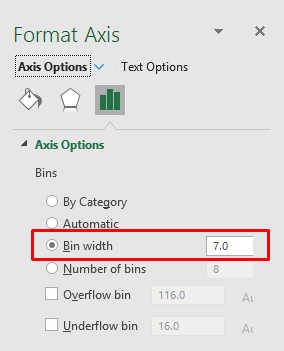
- Finalment, veureu el diagrama de la distribució de freqüències com la imatge següent.
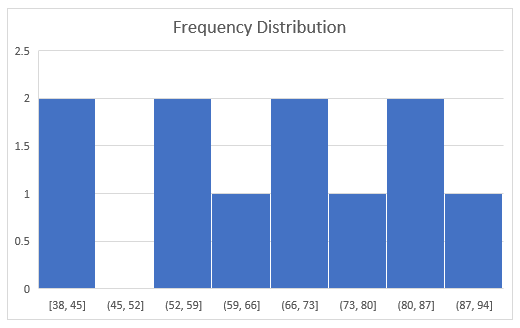
2. Aplicar fórmules d'Excel per representar la distribució de freqüències a Excel
Podem utilitzar algunes fórmules per representar la distribució de freqüències a Excel. Utilitzarem aquestes fórmules per preprocessar el conjunt de dades i després representar-les mitjançant el gràfic Columna agrupada . Podeu utilitzar la funció FREQUÈNCIA o COUNTIFS per a aquest propòsit. Mostrarem el procés en les properes seccions. Per aplicar aquest mètode, hem de crear grups. Per tant, podem dir que utilitzarem aquest mètode per a la distribució de freqüències agrupades.
2.1 Utilitzar la funció FREQUÈNCIA
A la primera subsecció, utilitzarem la funció FREQUÈNCIA per crear elfórmula. La funció Freqüència determina la freqüència amb què apareix un valor en un interval. Seguim els passos següents per obtenir més informació sobre aquest mètode.
PASOS:
- En primer lloc, creeu una secció per als grups. Heu d'escriure el Límit inferior i el Límit superior per a cada grup.
- Aquí hem agrupat el conjunt de dades per 10 a partir de 31 .

- En segon lloc, seleccioneu Cel·la G5 i escriviu la fórmula següent:
=FREQUENCY(C5:C15,F5:F10) 
- Premeu Retorn per veure el resultat.

- En tercer lloc, seleccioneu Límits superiors com la imatge següent.
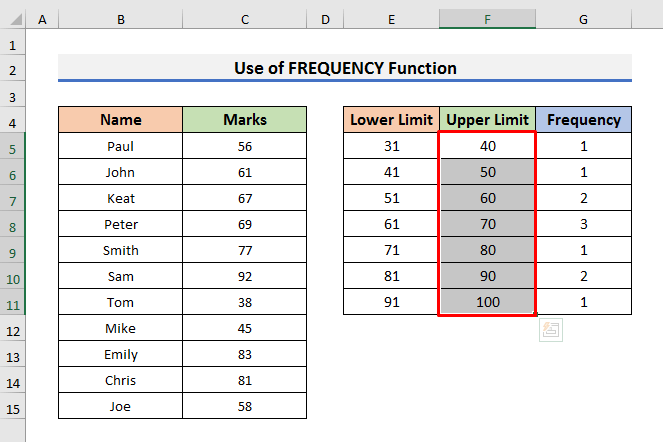
- Ara, aneu a la pestanya Insereix i seleccioneu la icona Insereix columna . Apareixerà un menú desplegable.
- Seleccioneu Columna agrupada a partir d'aquí.

- Després, dreta – feu clic a al gràfic i feu clic a Selecciona dades del menú contextual .

- A la finestra Selecciona la font de dades , seleccioneu Freqüència al quadre Entrades de llegenda i escriviu =' Funció FREQUÈNCIA'!$G$4:$G$11 al quadre Canvia l'interval de dades .
- Heu d'escriure el nom del full en lloc de la Funció FREQUÈNCIA .

- Després, feu clic a Edita al quadre Etiquetes de l'eix horitzontal . Obrirà el diàleg Etiquetes d'eix quadre.

- En aquest moment, seleccioneu el interval E5:F11 .
- Feu clic a D'acord per continuar.

- Com a resultat, apareixerà un gràfic al full d'excel.
- Dret – feu clic a al gràfic i feu clic a l'opció Format de sèrie de dades .
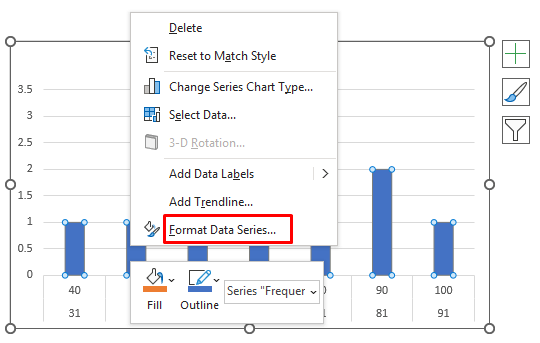
- A la secció Format de la sèrie de dades , establiu l' Ample d'espai a 3 %.

- Finalment, veureu el gràfic de la distribució de freqüències.
2.2 Aplica la funció COUNTIFS
Com el mètode anterior, també podem utilitzar la funció COUNTIFS per determinar la freqüència. La funció COUNTIFS compta el nombre de cel·les especificades per un conjunt de criteris. Aquest procés és similar a l'anterior. Aquesta vegada farem servir una fórmula diferent. Observem els passos següents per saber més sobre el mètode.
PASOS:
- Primer, creeu una secció per al Límit superior , Límit inferior i Freqüència .

- En segon lloc, seleccioneu Cel·la G5 i escriviu la fórmula següent:
=COUNTIFS($C$5:$C$15,">="&E5,$C$5:$C$15,"<="&F5)
- Premeu Retorn per veure el resultat.

En aquesta fórmula, la funció COUNTIFS compta l'ocurrència de marques a l'interval C5:C15 quan sigui més gran que E5 i menor que F5 .
- Després, arrossegueu OmplirManeja avall.

- Com a resultat, trobaràs la freqüència de cada grup.
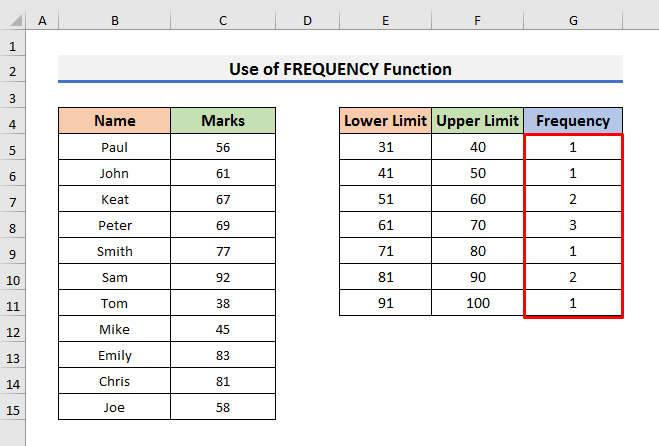
- Ara, repetiu els passos del mètode anterior per obtenir una gràfica de distribució de freqüències com la imatge següent.

3. Inseriu la taula dinàmica per dibuixar la distribució de freqüències a Excel
Una altra manera de representar la distribució de freqüències a Excel és utilitzar la Taula dinàmica . Podem utilitzar la funció de taula dinàmica per a diferents finalitats a Excel. Seguim els passos següents per conèixer tot el mètode.
PASS:
- Per començar, seleccioneu totes les cel·les del conjunt de dades.
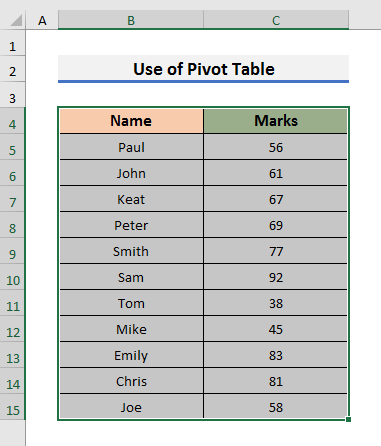
- En segon lloc, aneu a la pestanya Insereix i feu clic a l'opció Taula dinàmica . Apareixerà un quadre de missatge.

- Feu clic a D'acord per continuar.

- A la configuració Camps de la taula dinàmica , seleccioneu Marques i arrossegueu-lo a les Files i Valors quadre.

- Ara, dreta – feu clic a a Suma de notes i seleccioneu Configuració del camp de valor .
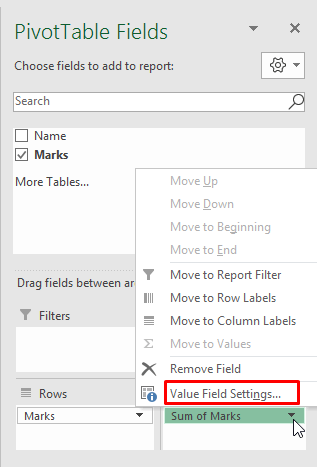
- Al quadre de diàleg Configuració del camp de valor , seleccioneu Compteu i feu clic a D'acord per continuar.

- Després, dreta – feu clic a a Cel·la A4 i seleccioneu Grup al menú desplegable.
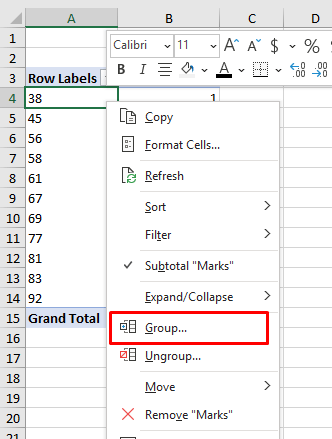
- A continuació, escriviu el punt inicial , punt final i GrupPer valor.
- Aquí, volíem agrupar-los per 10 .
- Feu clic a D'acord per avançar.

- Després de fer clic a D'acord , veureu resultats com la imatge següent.

- En aquest moment, aneu a la pestanya Anàlisi de la taula dinàmica i seleccioneu la icona Gràfic dinàmic .

- A la finestra Insereix gràfic , seleccioneu Columna i, a continuació, feu clic a la icona Columna agrupada .
- Feu clic a D'acord per veure el gràfic.
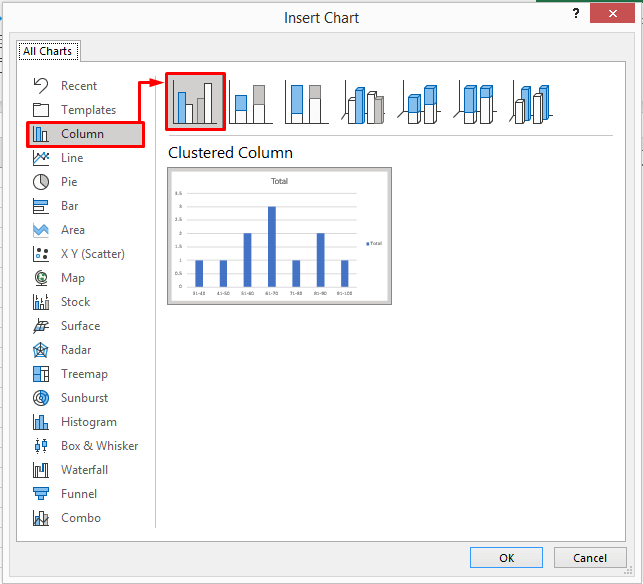
- Ara, dreta – feu clic a a la gràfic i seleccioneu Format de sèrie de dades al menú.

- A la secció Format de sèrie de dades , establiu l' Gap Width a 3 %.
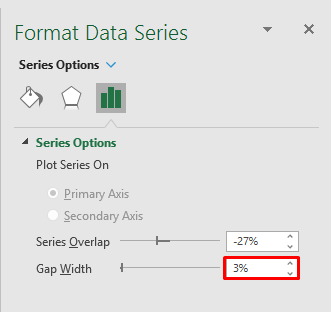
- Finalment, el gràfic de distribució de freqüències semblarà la imatge següent.
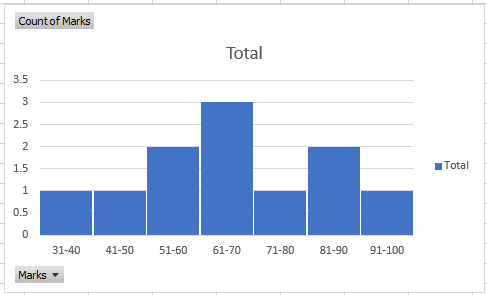
4. Traceu la distribució de freqüències amb el paquet d'eines d'anàlisi de dades d'Excel
En l'últim mètode, utilitzarem el ToolPak d'anàlisi de dades per representar la distribució de freqüències a Excel. Aquí, utilitzarem el mateix conjunt de dades. Però hem d'establir els límits inferior i superior abans d'iniciar el procediment.

Prestem atenció als passos següents per vegeu com podem representar la distribució de freqüències mitjançant el Pack d'eines d'anàlisi de dades .
PASOS:
- En primer lloc, aneu al Dades i feu clic a la pestanya DadesAnàlisi opció.
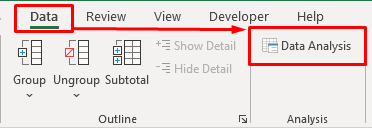
Nota: si no veieu l' Anàlisi de dades , llavors haureu de carregar el Pack d'eines d'anàlisi de dades . Per carregar el Paquet d'eines d'anàlisi de dades ,
- Feu clic a la pestanya Fitxer i, a continuació, seleccioneu Opcions .
- A la finestra Opcions d'Excel , seleccioneu Complements .
- Ara, seleccioneu Complements d'Excel a Gestiona i feu clic a Vés .
- Al quadre de diàleg Complements , marqueu Pack d'eines d'anàlisi i feu clic a D'acord per continuar.
- En segon lloc, seleccioneu Histograma al quadre Anàlisi de dades i feu clic a D'acord .

- A la finestra Histograma , escriviu $C$5:$C$15 a l'entrada Quadre Interval.
- També, escriviu $F$5:$F$11 al quadre Interval .
- Després, marqueu Sortida del gràfic i feu clic a D'acord per continuar.

- Finalment, veurem un histograma en un full de treball nou com la imatge següent.

Conclusió
En aquest article, hem parlat de 4 mètodes fàcils per Traceu la distribució de freqüències a Excel . Espero que aquest article us ajudi a realitzar les vostres tasques fàcilment. A més, amb Mètode-1 podeu representar la distribució de freqüències desagrupades a Excel. A més, també hem afegit el llibre de pràctiques al començament de l'article. Per posar a prova les teves habilitats, pots descarregar-lo per fer exercici.També podeu visitar el lloc web d'ExcelWIKI per obtenir més articles com aquest. Finalment, si teniu algun suggeriment o consulta, no dubteu a preguntar-ho a la secció de comentaris a continuació.


